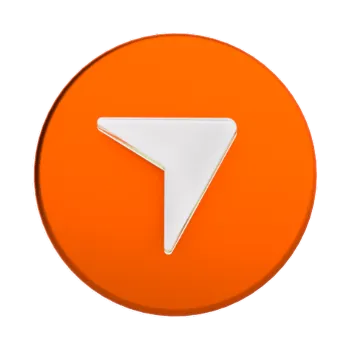交易平台是一個重要的工具,因為投資者依靠它們來進入他們想要交易的市場。通常,可以執行的訂單類型和交易策略取決於交易平台的特性和功能。
此外,由於市場變化非常迅速,交易平台應提供可靠、高速的連接和即時數據,以幫助交易者快速做出決策,避免錯失機會。
這些都是選擇適合您需求的交易平台至關重要的部分原因。在外匯交易者中,最知名的也許就是 MetaTrader 4 (MT4)。
有趣的是,MT4 並不是最先進的交易平台——這項榮譽屬於 MetaTrader 5 (MT5),它是 MT4 開發人員在推出MT4的幾年後發布的。既然交易者總是在市場中尋求優勢,他們難道不更願意使用提供更多擴展功能的 MT5 嗎?
但事實並非如此,事實上,有證據表明 MT4 仍然是外匯投資者的首選平台。接下來我們將探索,這個平台的運作方式及其提供的功能。我們還將介紹如何在 MT4 上導航和交易。
什麼是 MetaTrader 4 (MT4)? [1]
MetaTrader 4 (MT4)是由 MetaQuotes Ltd. 開發的市場交易平台。自 2005 年推出以來,該平台在市場交易者中變得越來越受歡迎,尤其是主要從事外匯交易的投資者。在近 20 年後的今天,MT4 仍然是貨幣市場投資者的首選,許多人稱讚其易用性、工具範圍和實用功能。
值得注意的是,儘管推出了MT4的幾年後就發布了MT5 (一個更先進的交易平台,可滿足更多樣化的資產和投資者的需求),但 MT4 仍然是外匯交易者中最受歡迎的選擇。在 2019 年第三季度,超過 90% 的外匯交易量由 MT4 產生,雖然這一主導地位在 2021 年第四季度下降至 74.9%,儘管如此,MT4 仍然可能是許多外匯交易者的首選[2]。
使用 MetaTrader 4 的優勢
MT4 似乎在形式和功能之間取得了適當的平衡,顯然許多外匯交易者都讚賞這一點。簡而言之,MT4 沒有其他多餘的功能或特性,它提供了外匯交易者在外匯市場進行交易所需的一切。
簡潔的介面,適合初學者和專業人士
如果您是 MT4 的新手,您可能會對它的外觀感到驚訝。它不是最時尚的,也不是最現代的。事實上,使用者介面看起來就像直接來自 90 年代!
但儘管外觀過時,MT4 因其易用性而深受初學者和經驗豐富的投資者的喜愛,讓交易者可以輕鬆傳輸即時數據、查看圖表以及下單和管理交易。
此外,MT4還設計有高度可自訂的介面,無疑增加了其吸引力和實用性。
涵蓋不同外匯策略的多種訂單類型 [3]
MT4 提供多種訂單類型,便于使用各种外匯交易策略,可以滿足大多數外匯交易者的需求。
總的來說,該平台支持三種執行模式、兩種市價單、四種掛單、兩種止损單和一種追蹤止损。訂單可以透過多種方式設定:透過市場報價、一鍵交易或使用熱鍵。
雖然與較新的 MT5 相比,MT4 提供的訂單選擇範圍較窄,但從選擇堅持使用這個舊交易平台的眾多交易者來看,它仍然足以滿足外匯交易者的需求。
多種技術指標和圖表工具 [4]
該交易平台憑藉其一套技術指標和圖表工具提供了強大的技術分析功能。
除了 30 種內建的、使用最常用的技術指標外,該平台還提供 2,000 多種免費自訂指標以及 700 種付費指標。這使得交易者能夠利用經過其他專業人士磨練和測試過的技術指標,以獲得潛在的更高收益。
此外,投資者還可以使用 24 種分析對象:線條、通道、甘氏和斐波那契工具、形狀和箭頭用來預測未來市場價格動態。它們可以手動應用於圖表和指標窗口,以獲得更高的靈活性。
最後,為了支持交易策略和時間範圍,MT4 包括從 1 分鐘到 1 個月不等的多種時間範圍框架。
使用 EA 和跟單交易進行可靠的自動交易 [5]
MT4 旨在支持最新的算法交易趨勢,包括將已驗證的交易策略編程到交易機器人中,使其能夠作爲智能交易系統 (EA) 來監控您的交易。要從 EA 中獲益,無需計算機編程背景,交易者可以從市場中選擇交易機器人來實施到他們自己的帳戶中。
除了使用 EA 進行算法交易外,MT 4 還提供跟單交易功能,允許外匯交易者複製專業交易者的交易訊號。只需訂閱您想要的交易訊號,您的帳戶就會自動按照信號進行交易。
警報和財經新聞 [6]
由於外匯市場對宏觀經濟和地緣政治發展敏感,因此外匯交易者需要隨時了解經濟新聞和重要事件。
為了幫助交易者實現這一目標,MT4 内置永久的新聞源推送,匯聚來自世界各地的重要財經新聞。您可以接收感興趣市場的即時提醒,確保您可以利用最新資訊和更新進行交易。
要更好地了解 MT4 和 MT5 之間的差異,請閱讀我們的文章“ MT4 與 MT5 比較 – MetaTrader 4 和 5 之間的差異”,以深入了解它們之間的具體功能和差異。
如何安裝和設定 MetaTrader 4
您可以在 Vantage 網站上下載 MetaTrader 4。可以從三種不同的桌面操作系統中進行選擇:Windows、MacOS 和 Linux。
請依照以下步驟安裝 MetaTrader 4。
- 先在Vantage 註冊真實帳戶或模擬帳戶。
- 轉到此頁面並點擊您要使用的作業系統。您的下載將開始。
- 點擊下載好的文檔,開始安裝過程。
- 允許更改、同意許可協議並根據需要選擇設定。
- 點擊「下一步」並按照螢幕上的指示完成 MT4 安裝。
在 Vantage 上設定交易帳戶
如何設定真實帳戶
設定真實帳戶可以讓您即時交易市場。以下是您在 Vantage 上設定真實帳戶的方法。
- 在Vantage網站上,將滑鼠懸停在右上角的「註冊」上,然後點擊「立即交易」。
- 請依照螢幕上的指示註冊您的真實帳戶。您還需要提交文件以進行驗證。
- 一旦您的真實帳戶準備就緒,我們將與您聯繫。
- 當您的帳戶入金後,即可登入 MT4 開始交易。
如何設立模擬帳戶
如果您希望在沒有真實帳戶的情況下試用 MT4,您可以使用模擬帳戶。
- 在Vantage網站上,將滑鼠懸停在右上角的「註冊」上,然後點擊「練習交易」。
- 請依照螢幕上的指示註冊您的模擬帳戶。
- 填寫您的詳細資料以接收您的用戶名和密碼。請確保將其妥善保管。
- 使用新產生的憑證,您可以登入 MT4 來探索該軟體並開始測試交易。
WebTrader 上的 MetaTrader 4 介面概覽

這是一張MT4的截圖;請注意,我們使用的是網頁瀏覽器版本,只要您有網路連接,就可以隨時隨地進行交易。
我們將逐一介紹MT4介面的各個部分。首先,讓我們先看看頂部的工具列。

使用第一組工具(最左邊的方塊),您可以創建新的圖表、開始新訂單或選擇外匯以外的其他市場。 (MT4 雖然重點關注外匯,但也支持股票、大宗商品和債券等交易。)稍後我們將更詳細地介紹每個按鈕。
在第二組工具中,您可以設定不同的圖表類型(折線圖、蠟燭圖或柱狀圖),還可以放大和縮小以更好地閱讀圖表。
第三組工具可讓您控制圖表的時間框架。只需點擊對應的按鈕,價格圖表就會變更為所選的時間框架。

現在向下看,左側紅色框出的區域是平台的市場觀察,本質上是市場上主要貨幣對的觀察清單。您可以透過頂部工具列中的「視圖」開啟或關閉該面板。
您可以透過右鍵單擊貨幣對開啟子菜單,來自訂市場觀察。然後,您可以選擇多種操作,例如開始新訂單、在新視窗中開啟貨幣對或隱藏/顯示貨幣對。
市場觀察旁邊的較小紅色方塊突出顯示了交易子菜單,該菜單顯示該貨幣對的實時價格。您可以使用此子菜單進行交易,但輸入您的交易手數並根據需要點擊「買入」或「賣出」按鈕。
在MT介面的主要區域,我們可以看到目前所選貨幣對的價格圖表。這也與上述的交易子菜單中顯示的貨幣對相同。
自訂MT4介面
MT4 最受歡迎的功能之一是它的高度可自訂性,而且非常簡單。最常見的自訂項目已經在頂部工具列中,您可以將滑鼠懸停在每個按鈕上以獲取工具的用途提示。
大多數自訂項目都分類在各個子菜單中,您可以透過工具列上方的命令訪問這些子菜單。只需單擊每個命令即可查看子菜單及相應的功能。
如果您需要指導,請點擊「幫助」命令來瀏覽您所需要的答案。您也可以參考一些線上影片以獲得更深入的指導。
如何在 MT4 WebTrader 上進行交易
前面我們提到,您可以使用交易子菜單對目前正在查看的貨幣對進行快速交易。除了該選項之外,您還可以使用主工具列進行交易。

從市場觀察中選擇您想要交易的貨幣對,然後點擊「新訂單」圖示(紅色方框内的工具)。這將打開訂單子菜單。
您可以在此輸入您的交易量,以及設定止損和止盈水準。您也可以選擇市價訂單(以當前市場價格立即執行訂單)或掛單(等待想要的入場點)。

如上圖所示,選擇掛單將會出現幾個新選項,包括訂單類型(Buy Limit、Sell Limit、Buy Stop、Sell Stop),以及一個供您設定執行交易價格的欄位。您也可以設定訂單的到期日期。
完成後,點擊「下單」按鈕提交您的訂單,當滿足指定條件時,訂單將被執行。
如何管理您在 MT4 WebTrader 中的交易

您已輸入但尚未執行的訂單可以修改或管理。為此,請點擊頂部工具列中的“檢視”,然後點擊“工具箱”。這將在螢幕底部顯示“工具箱”面板。
在「交易」選項卡上,您的掛單將會列出。您可以右鍵單擊要變更的訂單,然後選擇“修改或刪除”。
這將顯示訂單窗口,您可以根據需要對訂單進行更改。

在 MT4 WebTrader 中使用圖表和指標

要將技術指標添加至您的價格圖表中,請點擊頂部工具列中的“插入”,然後將滑鼠懸停在“指標”上,會顯示您可以使用的技術指標。點擊選擇您想要的指標。

在這裡,我們添加了相對強弱指數 (RSI),它作為單獨的面板顯示在螢幕底部。
若要修改或刪除指標,請前往“圖表”,然後轉到“指標清單”。這將調出如上所示的較小的灰色窗口,您可以選擇相關指標進行修改或刪除。

您也可以對圖表對象執行同樣的操作。在上面的螢幕截圖中,我們添加了一條趨勢線(紅色向下傾斜的線)。這是透過選擇頂部工具列中的“插入”,然後選擇“線條”和“趨勢線”來完成的。
若要刪除該繪圖,請前往「圖表」、「對象」。選擇「對象清單」以單獨變更繪圖,或選擇「全部刪除」以清除圖表並重新開始。
使用 Expert Advisor (EA) 進行自動化交易
MT4 支援透過 Expert Advisor (EA) 進行自動交易,EA 是幫助您制定交易的定制腳本。在某些情況下,這些腳本還可以代表您執行交易——這些腳本通常被稱為交易機器人。
在開始使用 EA 之前,您需要執行以下步驟:
- 前往MetaTrader4 市集搜尋您想要的 EA。您可以選擇免費或付費 EA,或透過訪問網站的「自由職業者」部分訂購定制的 EA。
- 下載您選擇的 EA,並將檔案保存在您可以輕鬆找到的位置。如果您的 EA 是 .zip 檔案形式,請務必先解壓縮檔案。
- 接下來,登入您的 MT4 桌面應用程式。然後使用頂部工具列轉到“文件”、“打開數據文件夾”。這將在 MT4 中開啟一個資料夾視窗。
- 將下載的 EA 複製並貼上到 MT4 的視窗中,然後重新啟動 MT4 應用程式。
- 再次登入後,進入「視圖」、「導航」、「EA 交易」即可看到您新下載的腳本。將其拖曳到右側的價格圖表上以開始運行腳本。
- 如果您希望 EA 代表您進行交易,請務必點擊頂部工具列上的「自動交易」按鈕。
結論
在介紹了 MT4 的主要功能及其運作方式之後,希望本文能讓您更有信心親自嘗試交易平台。雖然外匯交易很複雜,學習交易的細節需要時間,但您可以透過使用Vantage 模擬帳戶練習模擬交易來加速您的進步。
以低廉的費用和較小的點差交易最受歡迎的貨幣對,並以 500:1 的槓桿享受資本效率。除了外匯以外,還可以擴展您在多種熱門資產類別(包括股票、大宗商品、債券等)的交易潛力。
立即體驗屢獲殊榮的經紀商的優勢。立即註冊並開始交易!
參考
- “The Best Forex Trading Platform – MetaTrader 4”. https://www.metatrader4.com/en/trading-platform. Accessed 24 October 2024.
- “MetaTrader 4 Or 5. Which One Is The King Of Forex Trading? – Finance Magnates”. https://www.financemagnates.com/forex/metatrader-4-or-5-which-one-is-the-king-of-forex-trading/. Accessed 24 October 2024.
- “Trading And Orders – MetaTrader 4”. https://www.metatrader4.com/en/trading-platform/orders. Accessed 24 October 2024.
- “Technical Analysis – MetaTrader 4”. https://www.metatrader4.com/en/trading-platform/technical-analysis. Accessed 24 October 2024.
- “Trading Signals – MetaTrader 4”. https://www.metatrader4.com/en/signals. Accessed 24 October 2024.